Criar e excluir rotas, trechos, componentes e segmentos
Crie trechos de tubos e tubulações
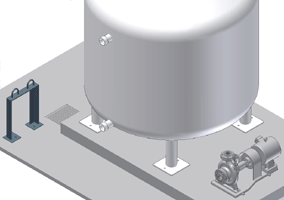
É possível criar uma montagem de tubos e tubulações pela adição de trechos no contexto de uma montagem regular do Autodesk Inventor. O arquivo de montagem pode estar vazio ou conter um modelo de montagem, mas deve ser um arquivo salvo. Normalmente, todos os componentes de tubos e tubulações, inclusive os trechos adicionais criados, estão contidos na montagem de trechos principais.
Quando criar o primeiro trecho, determine em que local do espaço de trabalho deverá ser armazenada a montagem de trechos principais junto com o primeiro trecho. Continue determinando a localização de cada trecho, rota e montagem de mangueira flexível (quando o estilo de mangueira flexível ativo foi configurado para usar submontagens) subsequente. É recomendável colocar todos os trechos dentro da montagem de trechos principais, e as montagens de mangueira dentro do trecho principal correspondente.
-
 Com um arquivo de montagem aberto, clique na guia Ambientes
Com um arquivo de montagem aberto, clique na guia Ambientes  painel Iniciar
painel Iniciar  Tubos e tubulações.
Tubos e tubulações.
- No navegador do modelo ou na janela se desenho, clique com o botão direito do mouse a área em alvo e selecione Criar trecho de tubulação. Verifique se o cursor não está selecionando um elemento no navegador ou na janela de desenho.
- Execute um dos seguintes procedimentos:
- Para criar a montagem de trechos principais junto com o primeiro trecho, insira as informações na caixa de diálogo Criar trecho de tubos e tubulações.
- Para adicionar mais trechos, insira a informação na caixa de diálogo Criar trecho.
- Clique em Ok para fechar a caixa de diálogo.
- Para adicionar rotas, clique duas vezes no trecho para continuar com a criação em frente de rotas.
- Quando completar rotas e trechos, clique em Voltar na Barra de ferramentas de acesso rápido ou clique com o botão direito do mouse na janela de desenho e selecione Concluir edição.
- Volte à montagem superior e salve o arquivo.
Excluir um trecho
É possível excluir um trecho selecionado ou qualquer rota individual que ele contenha. Também é possível excluir uma ou mais rotas selecionadas.
Quando uma rota preenchida é excluída, você deve indicar se quer excluir os segmentos e acessórios que ela contém ou se quer salvar os acessórios para futuras rotas. Os acessórios que não são excluídos são inseridos acima da primeira rota no trecho ativo.
- Ative em montagem de trechos de tubos e tubulações.
- No navegador de modelo, clique com o botão direito no trecho de tubulação e selecione Excluir trecho.
- Na caixa de diálogo de confirmação, clique em Ok para continuar com a exclusão.
- Clique com o botão direito do mouse e selecione Concluir edição.
Excluir um trecho e seus componentes
- Ative o trecho de tubulação.
- No navegador de modelo, clique com o botão direito na rota e selecione Excluir rota.
- Na caixa de diálogo Excluir componentes da rota, defina os componentes que deseja excluir:
- Para excluir tanto os segmentos como os acessórios, clique em Acessórios e segmentos da rota selecionada.
- Para excluir os segmentos e conservar os acessórios, selecione Segmentos da rota selecionada.
- Clique com o botão direito do mouse e selecione Concluir edição.
Excluir componentes de rota (segmentos)
Nos trechos rígidos preenchidos, os acoplamentos padrão, os acessórios inseridos e as peças de conduítes podem ser excluídos, mas os acessórios direcionais não podem. Também podem ser excluídos os segmentos em regiões paramétricas. No entanto, para excluir segmentos de uma
região automática , primeiro deve ser excluída a restrição de cliente ![]() a partir do menu de contexto.
a partir do menu de contexto.
Nas rotas de mangueira flexível, para remover o acessório inicial e o acessório de final , deve ser editado o estilo.
- Ative o trecho de tubulação.
- Na janela de desenho ou no navegador Modelo, clique com o botão direito do mouse no acessório ou na peça de conduíte e, a seguir, selecione Excluir.
O acessório e o ponto de rota subjacente são excluídos. Os dois segmentos divididos adjacentes são corrigidos ou combinados para criar um único segmento reto que é ajustado aos comprimentos de segmento mínimo e máximo.
Dica: Com a rota ativa, se for excluído um ponto de rota associado a um acessório inserido ou a um acoplamento padrão, pode ser excluído o acessório também.